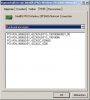WLAN-Adapter IntelPRO 2915ABG
Einbau in Travelmate 661 LCi
Betriebssystem: Windows XP Professional SP2
Standardmäßig ist im Notebook der WLAN-Adapter Intel 2100B eingebaut, der jedoch kein WPA kann.
Zum Hardware-Einbau des neueren WLAN-Adapters IntelPRO 2915ABG wie folgt vorgehen:
Dieser kennt im Auslieferungszustand jedoch die Hardwarekennung der neuen Karte nicht und meldet beim Betätigen der Taste "Keine Einheit". Die Kennung muss ermittelt und in die Registry eingetragen werden.
Ohne die Spannungsversorgung arbeitet die WLAN-Karte nicht.
Ermitteln der Hardwarekennung
MfG Harald
Einbau in Travelmate 661 LCi
Betriebssystem: Windows XP Professional SP2
Standardmäßig ist im Notebook der WLAN-Adapter Intel 2100B eingebaut, der jedoch kein WPA kann.
Zum Hardware-Einbau des neueren WLAN-Adapters IntelPRO 2915ABG wie folgt vorgehen:
- Mini-PCI-Karte nach Intel-Anleitung einbauen (unter Abdeckung auf Unterseite des Notebook)
- Treiber installieren
Dieser kennt im Auslieferungszustand jedoch die Hardwarekennung der neuen Karte nicht und meldet beim Betätigen der Taste "Keine Einheit". Die Kennung muss ermittelt und in die Registry eingetragen werden.
Ohne die Spannungsversorgung arbeitet die WLAN-Karte nicht.
Ermitteln der Hardwarekennung
- Im Gerätemanager unter "Netzwerkadapter" auf die WLAN-Karte doppelclicken - Dialog "Eigenschaften" öffnet sich.
- Register "Details" auswählen.
- Im DropDown-Menü "Hardwarekennungen" auswählen. Es erscheint eine Liste.
- In der Liste stehen verschiedene Einträge, die gleichartig beginnen. Beim meinem Gerät steht z.B. "PCI\VEN_8076&DEV_4223"...
- Regedit öffnen.
- Eintrag "[HKEY_LOCAL_MACHINE\SOFTWARE\Quanta\QtZgAcer\Settings\Wireless LAN]" suchen
- Unter "Hardware ID 2" den Wert "VEN_8076&DEV_4223" eintragen (= die ermittelte Hardwarekennung)
- Alle Programme schliessen, Computer neu starten.
- Jetzt müsste sich die neue WLAN-Karte über den Taster an der Notebook-Frontseite einschalten lassen.
MfG Harald